Reklaam
Kui kujutate ette, et saate oma telefoniga lahedaid asju teha, siis mida arvate? Kas leiate väljapääsu keset metsa, kus teid juhendab ainult GPS? Kas otsite ainult geomagnetilise anduriga maetud aaret? Kuidas oleks, kui jalutaksite pärast tööd majas, puudutaksite vaid paari nuppu ja lülitaksite automaatselt sisse kõik oma kodus olevad arvutid? Ulme? Ei, teaduslik fakt.
Selle nimi on PCAutoWaker [pole enam saadaval] ja minu arvates on see üks lahedamaid rakendusi, mis üle pika aja Android Marketisse jõudnud on. Ka see lööb laineid – nad on seda kajastanud Lifehackeris ja me oleme seda ka oma kataloogides esile toonud. Paljud IT-maailmast pärit MUO lugejad on Wake-On-LANiga enam kui tuttavad, kuid ma tahtsin lugejatele pakkuda samm-sammuline juhend, et võimaldada igas kodus olevas arvutis PCAutoWaker Androidi rakendusega töötada, ja seejärel näidata, kuidas rakendus.
Arvutite konfigureerimine Wake-On-LAN jaoks
Need, kes on IT-gurud, võite PCAutoWakeri ülevaate juurde minna. Ülejäänute jaoks pole arvutite ja sülearvutite konfigureerimine nii keeruline, et PCAutoWaker saaks neid käivitada.
Esimene asi, mida soovite teha, on minna arvutisse, mida soovite juhtida, avada käsuviip ja tippida ipconfig /all
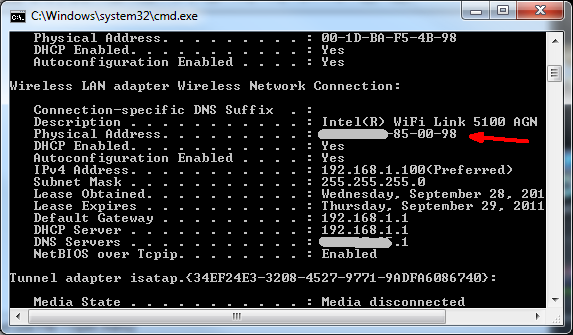
Otsida soovite Etherneti-adapterit, millega arvuti tavaliselt on ühendatud, kui selle ära paned. Minu puhul proovisin kasutada oma traadita adapterit, kuni sain aru, et sellel puudub Wake-on-LAN-funktsioon (mida ma näitan teile allpool). Kuid kuna mul on tavaliselt sülearvuti ühendatud juhtmega Etherneti pordiga, saan seda Etherneti kaarti kasutada ja asjad toimivad hästi. Teie puhul leidke lihtsalt eelistatud adapter ja märkige üles füüsiline aadress (Maci aadress).
Järgmisena avage oma võrguseaded (Juhtpaneel -> Võrguühendused) ja märkige üles oma võrguühenduse nimi. Kui kasutate XP-d, näeb see teie jaoks välja teistsugune. Windows 7-s leidsin siin oma ühenduse kui OWNER-PC_Network.
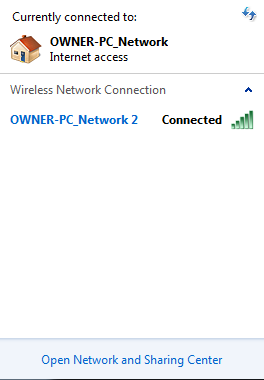
Teil on vaja ka oma arvuti võrgunime – selle leiate aadressilt Süsteem all olev alaArvuti nimi.”
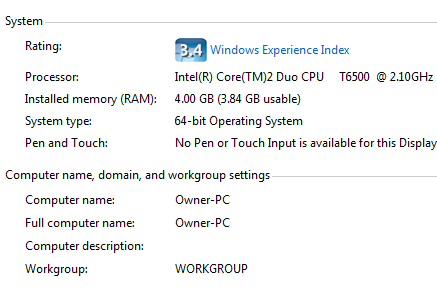
Nüüd on teil kolm teavet, mida vajate PCAutoWakeri tööle panemiseks. Arvuti äratamiseks peate lihtsalt võrgukaardi lubama. Minema Juhtpaneel -> Süsteem -> Riistvara -> Seadmehaldur. Seejärel paremklõpsake Etherneti kaarti, mida soovite arvuti äratamiseks kasutada (juhtmega või traadita), ja valige Omadused. Under Toitehaldus on koht, kus lubate sellel arvuti äratada.
Kui teie adapteril pole seda funktsiooni, võib see välja näha järgmiselt (vt halli värvi kasti).

Siin on juhtmega Etherneti adapter õigesti konfigureeritud.

Kui näib, et kumbki pole kohtvõrgus äratamiseks lubatud, kontrollige kindlasti oma BIOS-i sätteid (taaskäivitage ja vajutage F2 või F12), et veenduda, et Wake on LAN on lubatud. Teie BIOS-is võivad tegelikult olla WoW- või WoL-i sätted Power Controli või Võrgukaardi alade all.
PCAutoWakeri seadistamine
Kui olete täitnud ülaltoodud juhised kõigi arvutitega, mida soovite oma telefoniga juhtida, olete valmis alustama nende arvutite lisamist rakendusse PCAutoWaker.Registreerimine” ala. Rakenduse installimisel ja esmakordsel käivitamisel juhendab see teid nende sammudega. Esimene samm on arvuti nime sisestamine.
Sisestage sellele ekraanile esimene arvuti nimi, mille märkisite ülal, kui kontrollisite nime süsteemiteavet.

Järgmine samm saab olema Arvutiteave. Siin sisestate füüsilise MAC-numbri, mille märkisite Etherneti kaardi sätetest, kui tegiteipconfig” käsk.

Lõpuks tippige lihtsalt ülaltoodud võrgunimest WiFi-võrgu SSID nimi. Kui olete oma telefoni juba oma koduse Wi-Fi-võrguga ühendanud, klõpsake lihtsalt nuppuKasutage praegust WiFi-ühenduse SSID-d” ja see viib selle sammu teie eest automaatselt lõpule.
![Lülitage oma arvuti Android-seadmega sisse Wi-Fi [WoW LAN] wake8 kaudu](/f/740eb5d66977098d0a85e161a1bb74a4.png)
Üks funktsioon, mida soovite lubada, kuid ei pruugi soovida, on "Automaatne WOL“. See võimaldab teil telefonil täielikult automatiseerida, kui teie koduarvutid ja sülearvutid sisse lülitatakse. Teisisõnu, sõidate sissesõiduteele ja telefon tunneb teie koduse Wi-Fi võrgu ära ja loob ühenduse. Ühenduse loomisel lülitub telefon välja ja lülitab automaatselt sisse arvutid, kus olete selle lubanud.Automaatne WOL” seadistus. Päris lahe kraam, kas pole?
![Lülitage oma arvuti Android-seadmega Wi-Fi kaudu sisse [WoW LAN] wake9](/f/26e2d7a1bd4a06978b1f677d8bacb6fd.png)
Kui eelistate käsitsi marsruuti, kuvatakse iga kord, kui klõpsate mõnel seadistatud arvutiühendusel, selle arvuti jaoks järgmine menüü.
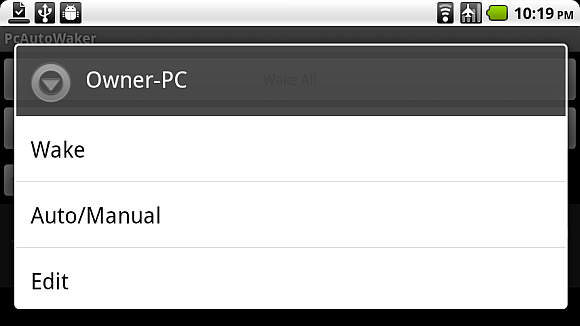
Saate muuta selle konkreetse arvuti automaatse/manuaalse äratuse sätet, muuta ühenduse sätteid või puudutada lihtsalt nuppu Äratus, et arvuti käsitsi sisse lülitada.
Selle rakenduse puhul on lahe see, et see ei piirdu ainult ühe arvuti või ühe asukohaga – igal arvutil on oma WiFi-seade, nii et saate seadistada telefon arvutite käivitamiseks kontoris, kodus või mujal, kus teil on nendele arvutitele juurdepääs ja administraatori õigused vajaliku arvuti loomiseks seaded.
Kui teil on Android, siis miks mitte proovida seda rakendust, siis tulge tagasi ja andke meile teada, kuidas läks. Tahaksin ka kuulda, kuidas keegi selle LAN-rakenduse jaoks on leidnud loomingulisi kasutusvõimalusi (näiteks praktilise nalja mängimine, võib-olla?). Jagage oma mõtteid allolevas kommentaaride jaotises.
Ryanil on elektriinseneri bakalaureusekraad. Ta on töötanud 13 aastat automatiseerimise alal, 5 aastat IT-alal ja nüüd on ta rakenduste insener. MakeUseOfi endine tegevtoimetaja, ta on esinenud riiklikel andmete visualiseerimise konverentsidel ning teda on kajastatud riiklikus televisioonis ja raadios.
